OpenVSPとCalculiXで主翼構造のFEM解析を行い、FreeCADで結果を可視化する
はじめに
OpenVSPとCalculiXで主翼構造のFEM解析を行い、FreeCADで結果を可視化する
OpenVSPで2次構造のモデルを作って
— いーそー (@mtk_birdman) April 28, 2024
XFLR5で翼表面の圧力分布を計算して
CalcliXで荷重設定してFEMの解析して
FreeCADで結果を可視化する
全部タダ、最高 pic.twitter.com/wZJqNKs1bN
全体のフローはこんな感じ
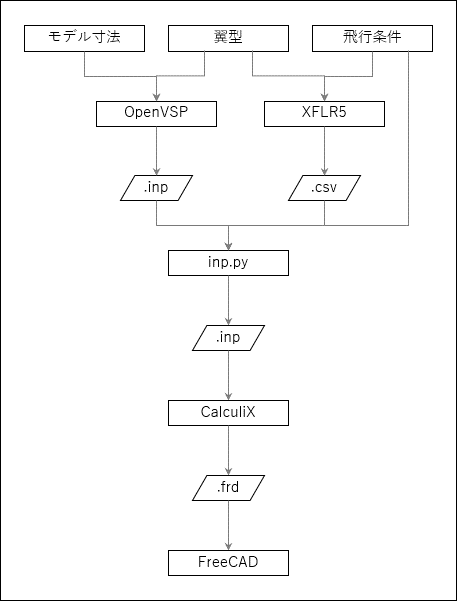
↓使用するソフトのドキュメント

↓参考文献
それではいってみよう
ソフトウェアのインストール
まずはソフトウェアのインストールから
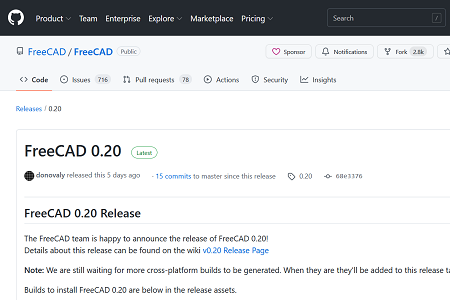
圧力分布の計算
XFLR5で圧力分布を計算し、CSVファイルとして保存する
↓やり方はここを参照
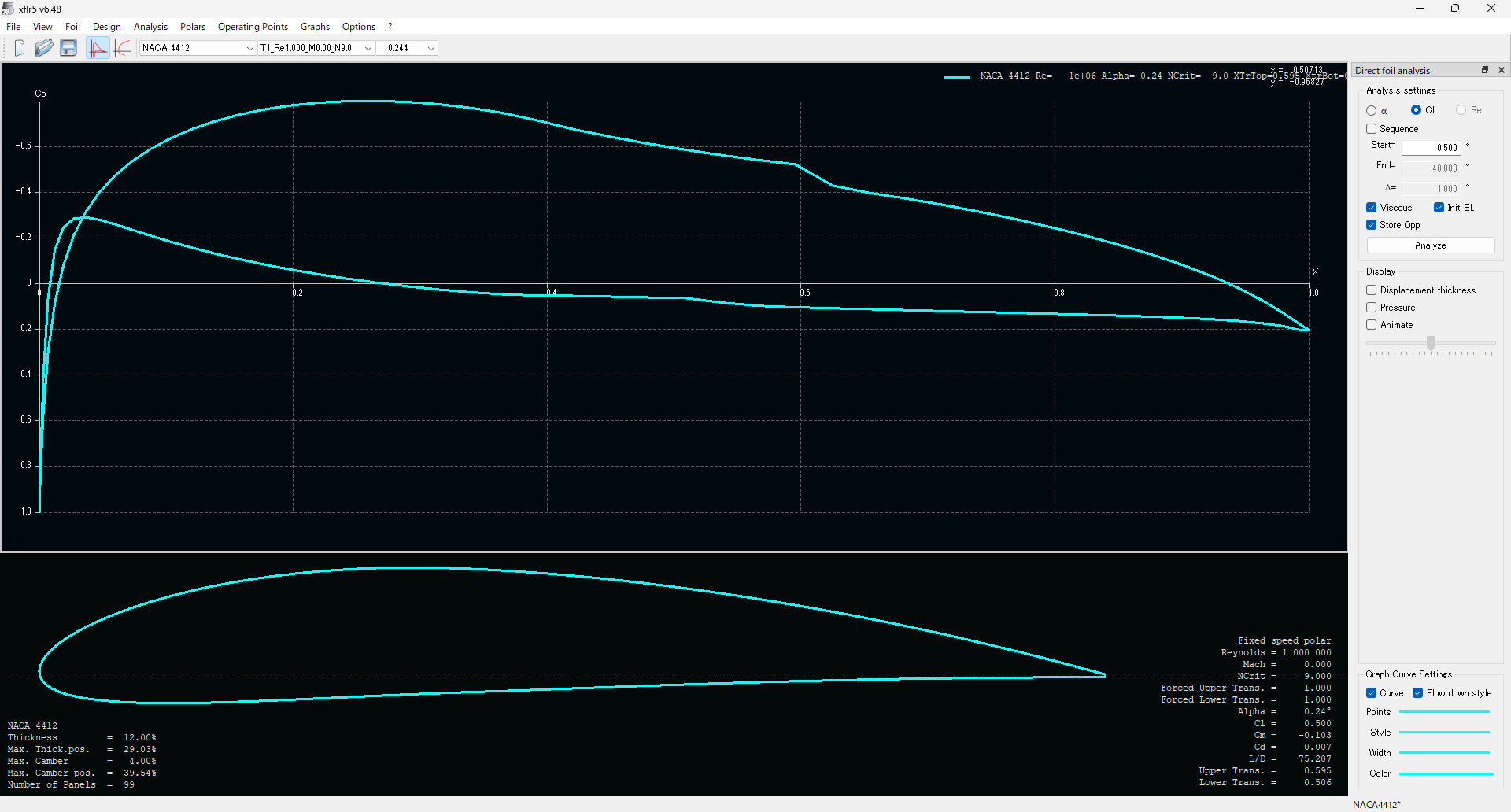
ダウンロードしたCSVに以下の処理を加える
- 最初の5行を削除する
- .datファイルからy座標を持ってきて追加する
x,Cpi,Cpv,Qi,Qv,y
1,0.435,0.186,0,0.902,0.00126
0.9974774,0.303,0.18,0,0.905,0.001949
0.9929085,0.236,0.168,0,0.912,0.0031906
0.9870521,0.181,0.153,0,0.92,0.0047701
0.9801884,0.135,0.134,0,0.931,0.0066041
:
0.9801884,0.273,0.188,0,-0.901,-0.0014082
0.9870521,0.289,0.189,0,-0.9,-0.0013545
0.9929085,0.312,0.19,0,-0.9,-0.0013107
0.9974774,0.35,0.191,0,-0.9,-0.0012778
1,0.435,0.186,0,-0.902,-0.00126OpenVSPでFEMモデルを作成する
OpenVSPで翼のモデルを作成する
↓やり方はここを参照
CalculiXで荷重を設定する
CalculiXで計算するための荷重を設定する
なお、CalculiXの入力ファイルの形式はABAQUSとほぼ共通らしい
↓やり方はここを参照
CalculiXでFEMの解析をする
Windowsキーを押して「CalculiX Command」と検索し、開く
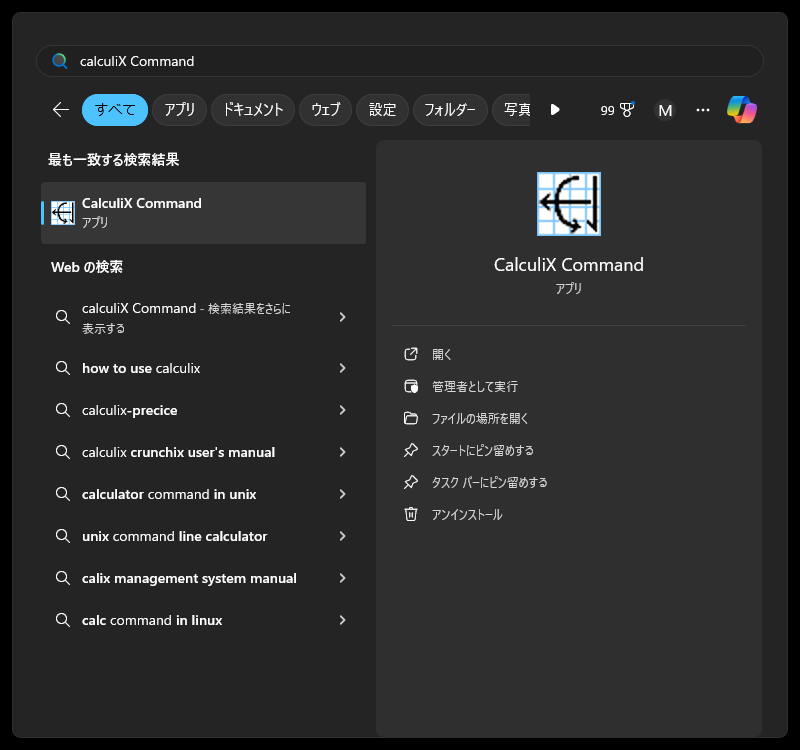
開く
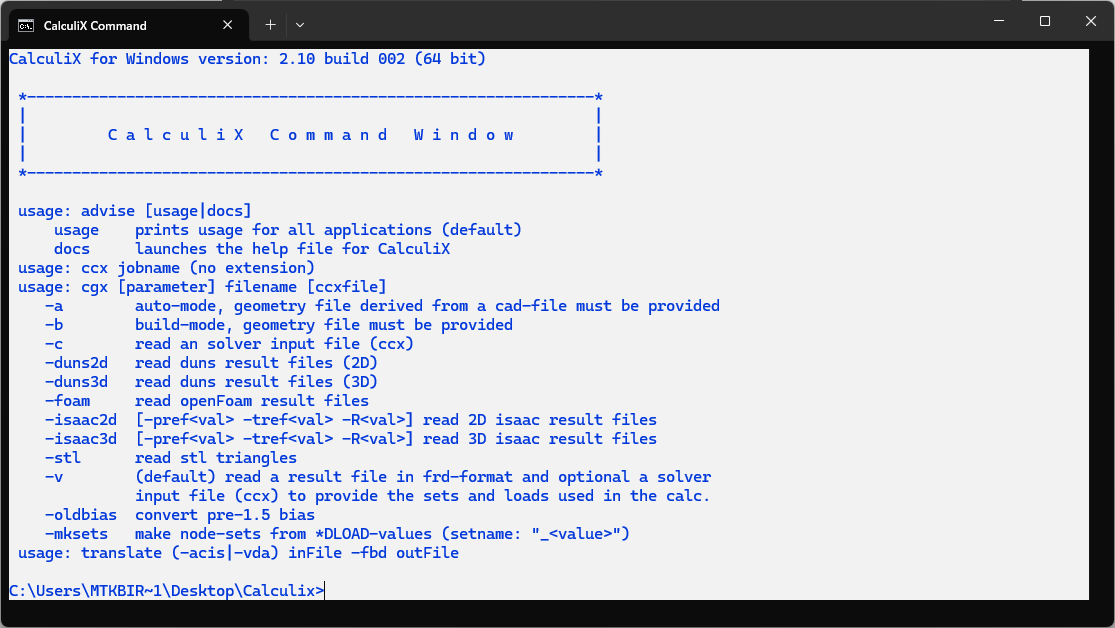
cdで.inpファイルがあるディレクトリに移動したら以下のコマンドを実行する(拡張子.inpは不要)
ccx ファイル名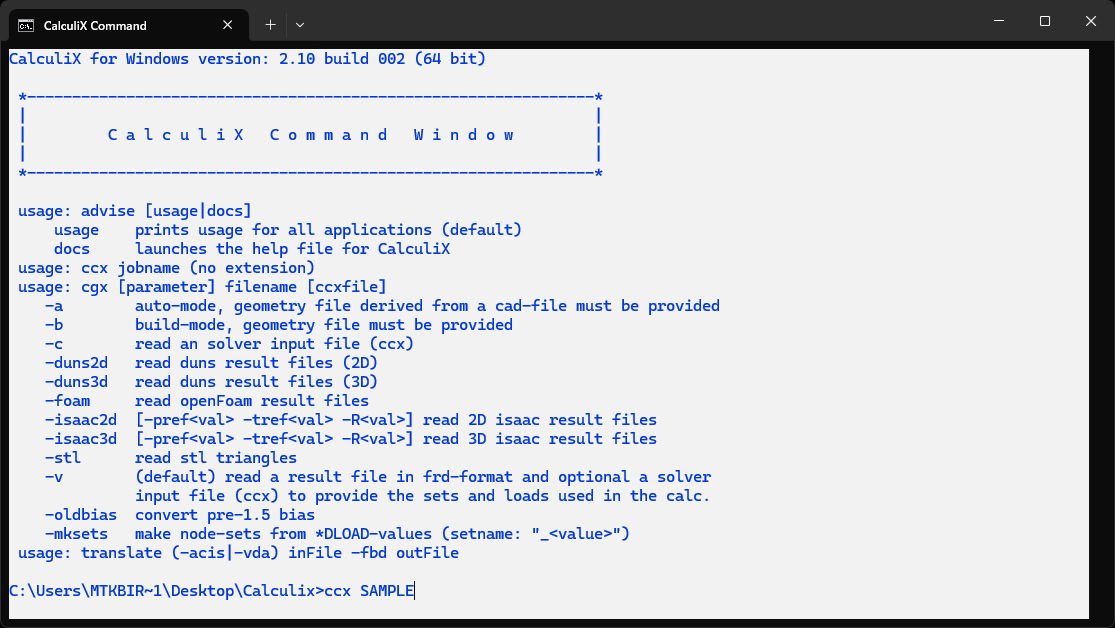
しばらく計算が行われ、Job Finishedが表示されれば完了
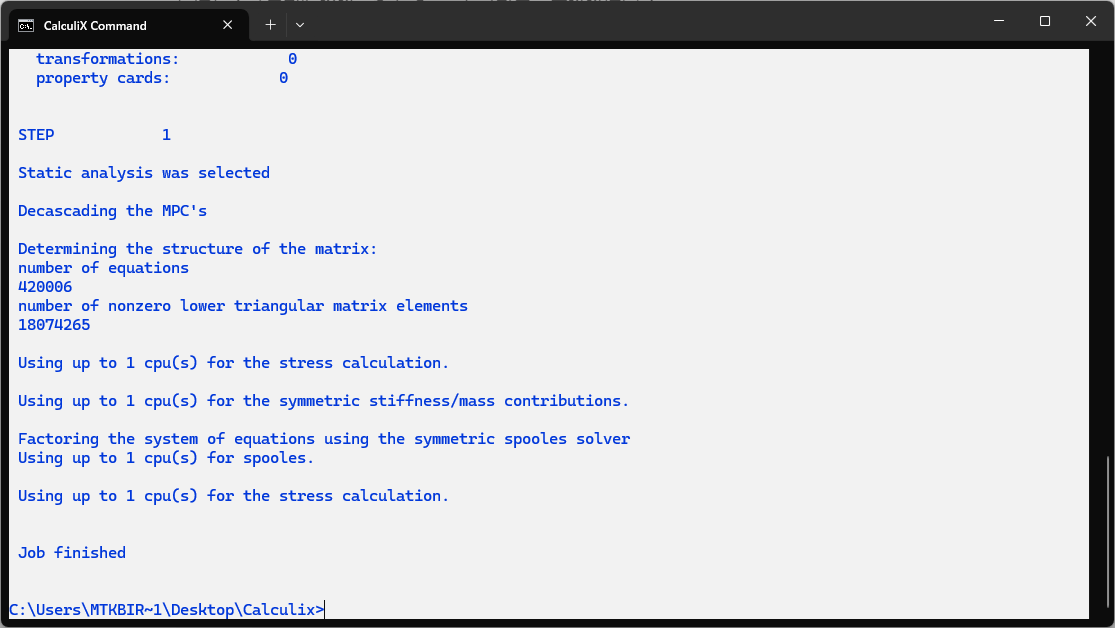
同じディレクトリに.frdファイルが作成される
FreeCADで結果を可視化する
FreeCADを開き、上部のメニューからFile>Openをクリックする
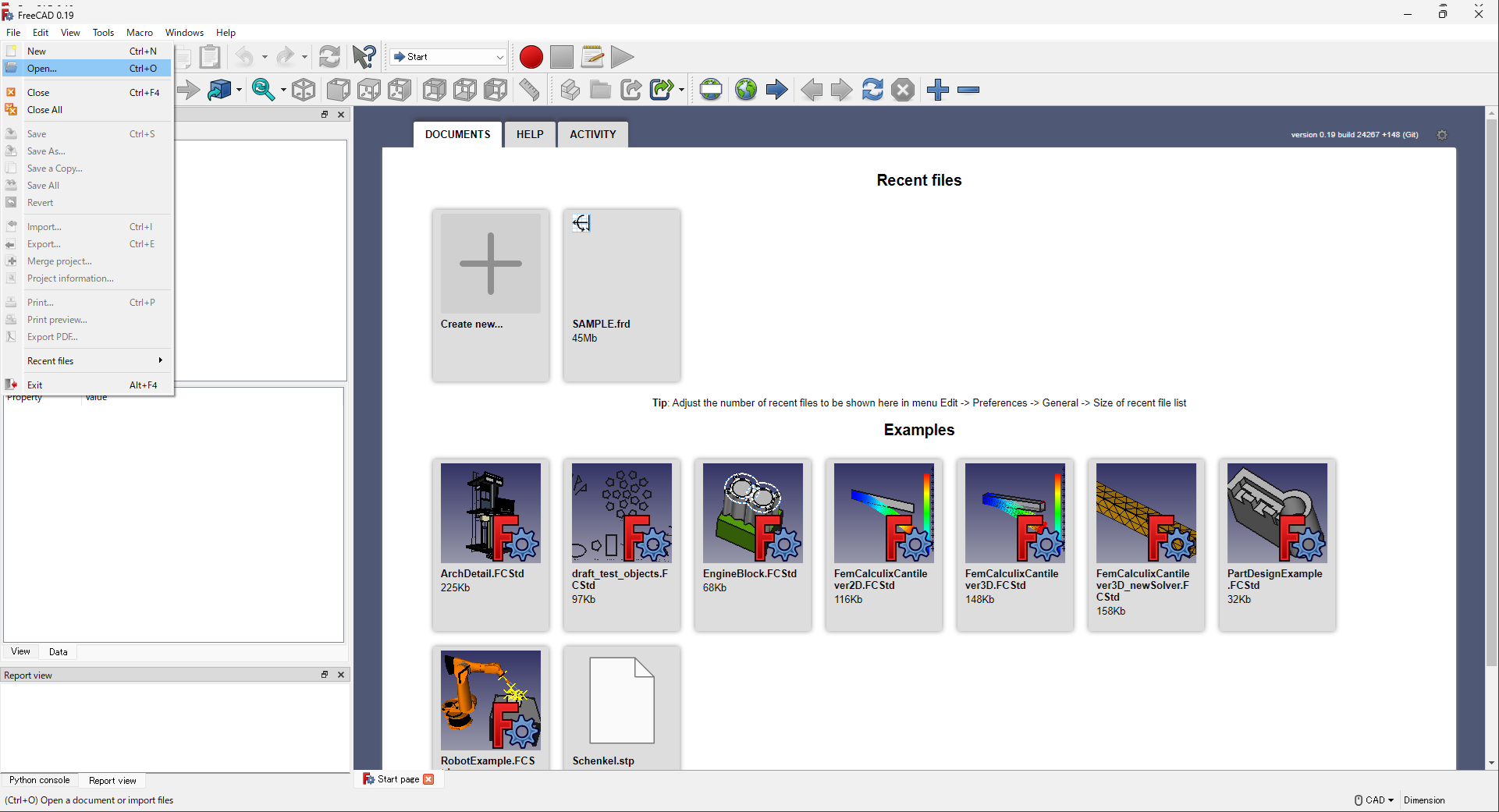
frdファイルを選択し、開く
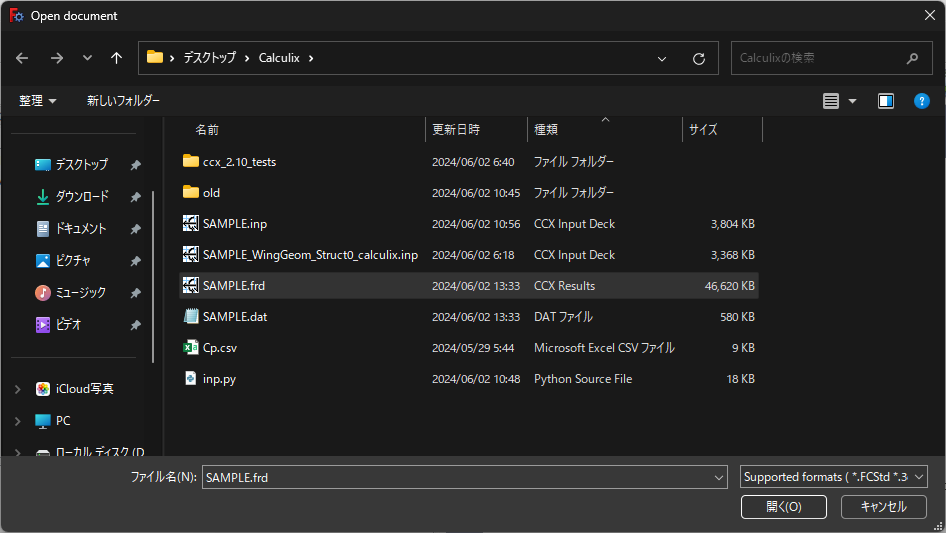
frdファイルが開くので、左側のツリーのResultsをダブルクリックする
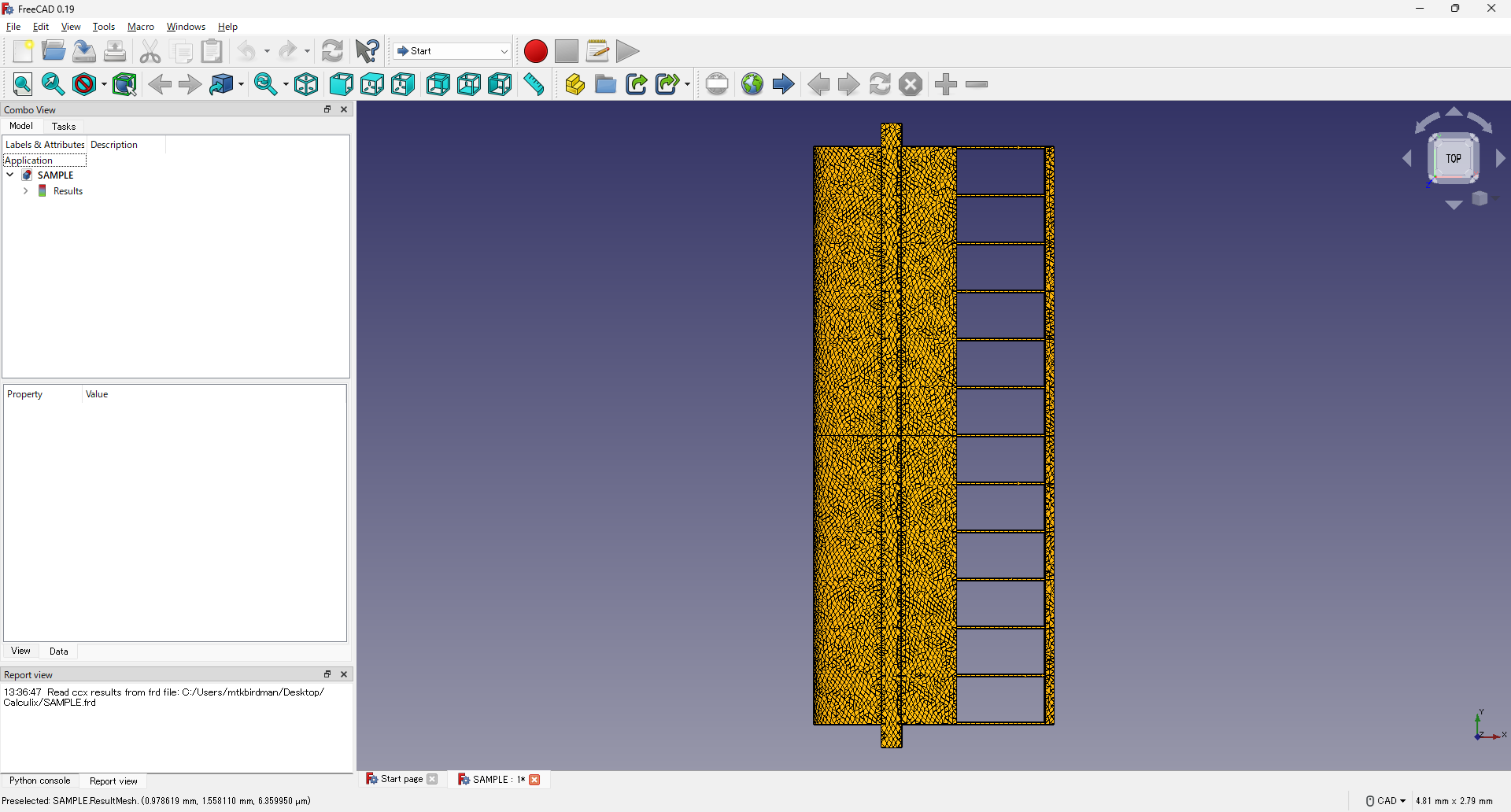
結果が表示されるので、左側から好きな項目を選ぶと、そのコンターに塗り分けられる
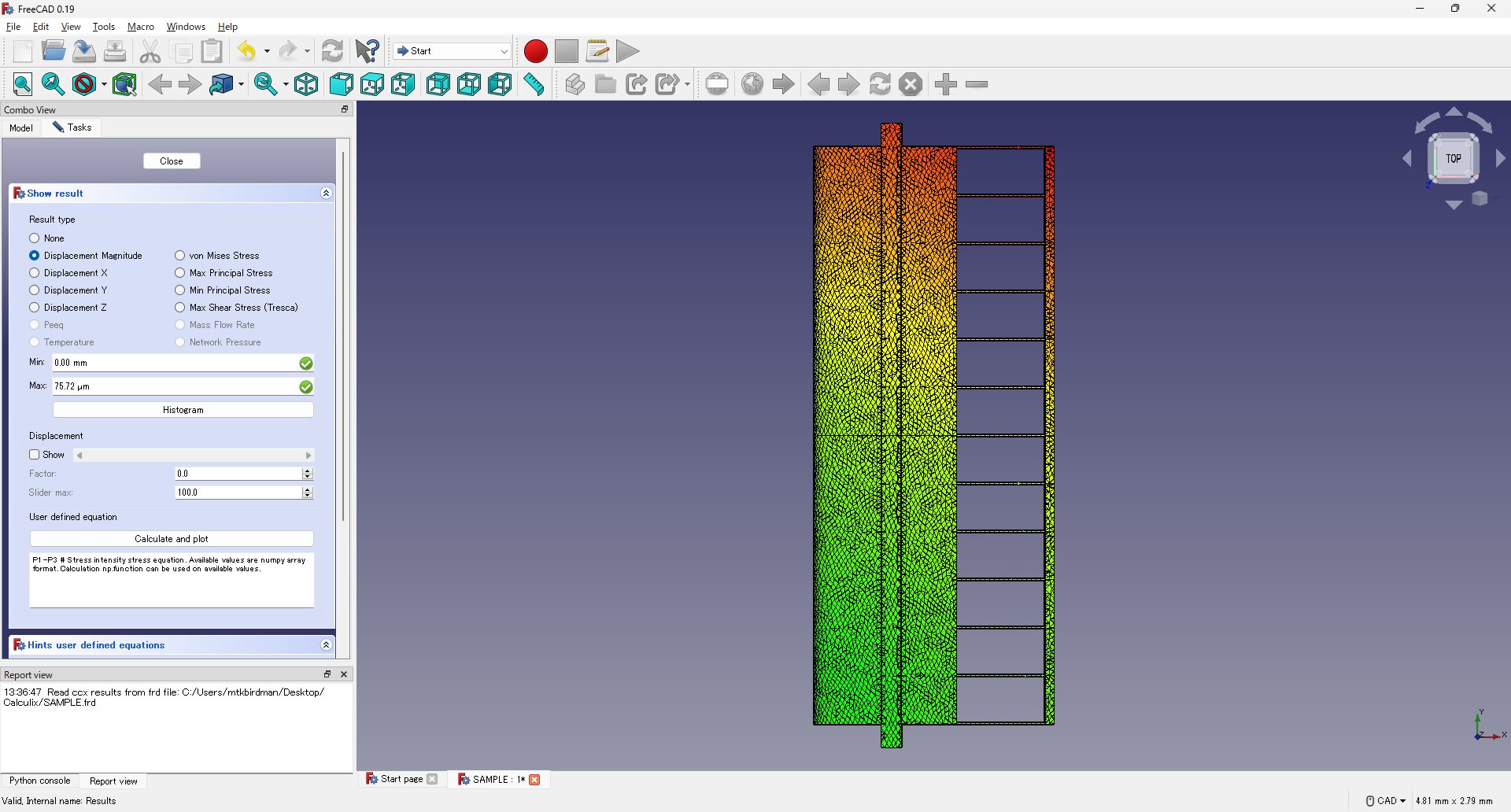
Showにチェックを入れてFactorに数字を入力すると、変形を可視化することができる
マウスホイール押し込み+左クリックでぐるぐる回すことができる
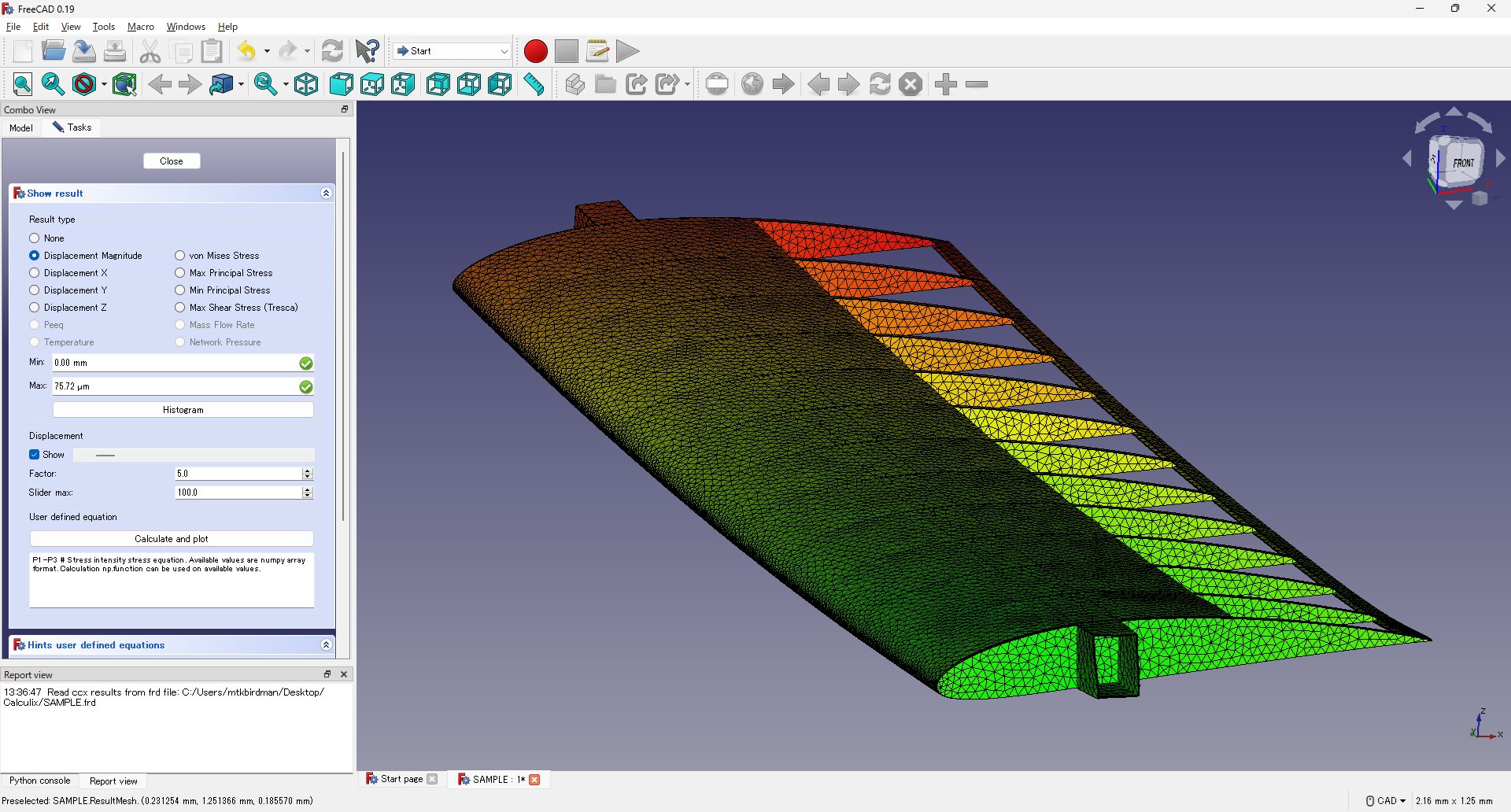
frdファイルの長さの単位は[m]だったが、FreeCADでは[mm]で読み込まれているので、たわみ量が1000分の1に表示されている
これを踏まえるとたわみ量が75[mm]ほどなので、それっぽい結果が出力できていることが分かる
以上
おわりに
OpenVSPとCalculiXで主翼の構造のFEMを行い、FreeCADで結果を可視化した
ついにリブやスキンを含めたFEMの構造解析ができるようになった
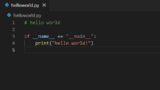
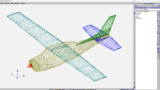
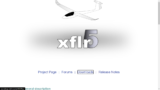
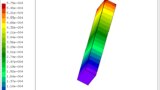


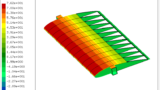
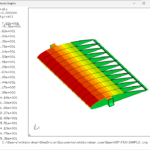

コメント